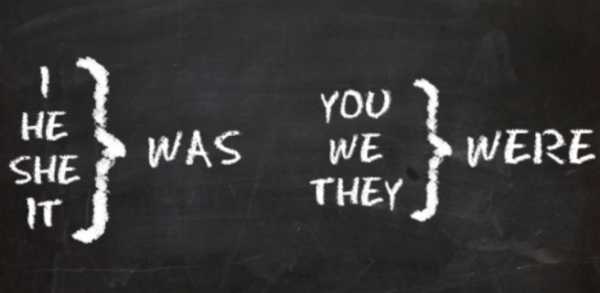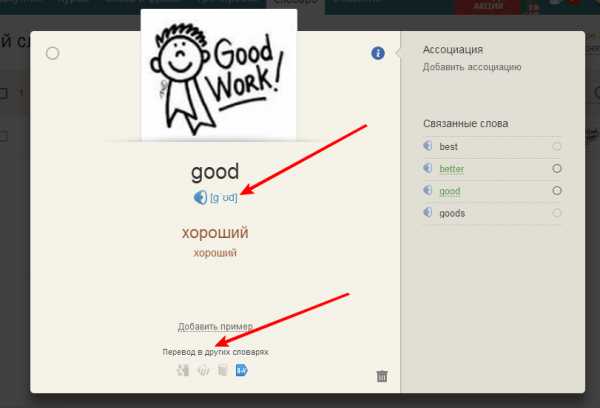Переводчик по фото онлайн — 2 способа. Переводчик с картинки онлайн яндекс
Яндекс Переводчик по фото онлайн
Компания Яндекс разработала сервис, который способен распознавать текст и переводить его из фото снимков и картинок. Пока только эта возможность есть для 12 языков, но разработчики обещают большее число поддерживаемых языков в будущем. А переводить с изображения благодаря Яндекс переводчику можно на 46 языков. Сегодня сервис распознает русский, английский, португальский, чешский, итальянский, польский, украинский, китайский, турецкий, немецкий, французский, испанский языки на изображениях. Как говорят разработчики, такой способ перевода будет уместен, когда пользователь хочет перевести заметку в журнале с его любимым актером или шоумэном.
Алгоритм сервиса способен определять текст с изображения даже если оно плохого качества, а также если изображение является растянутым или отсканированными, или сфотографированным под углом. Этот алгоритм компания Яндекс разработала самостоятельно с нуля. Приложение переводит слова, предложения и может перевести даже целый абзац.
Как пользоваться Яндекс переводчиком по фото
- Если вы увидели непонятную вывеску на другом языке, вы можете ее просто сфотографировать и загрузить на сервис https://translate.yandex.ru/.
- Далее нужно открыть вверху ссылку «Картинки».
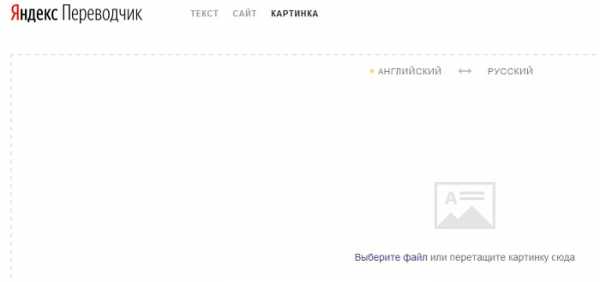
- Кнопка «Картинка» в Яндекс.Переводчик
- Следующий шаг. Необходимо указать язык текста, который будет распознаваться. Чтобы это сделать нажмите на название языка. На кнопке по умолчанию стоит «Английский». В том случае, если вы не можете определить исходный язык, будет попытка со стороны сервиса определить его автоматически.
- Далее укажите язык, на который будет переведен текст из картинки или фото. Изначально на кнопке стоит «Русский», но в некоторых случаях пользователям может понадобиться другой язык в качестве перевода.
- Нажмите «Выбрать файл» и найдите нужное изображение на локальном диске вашего компьютера. Картинку или фото можно также просто перетащить в окно браузера с открытой вкладкой переводчика.
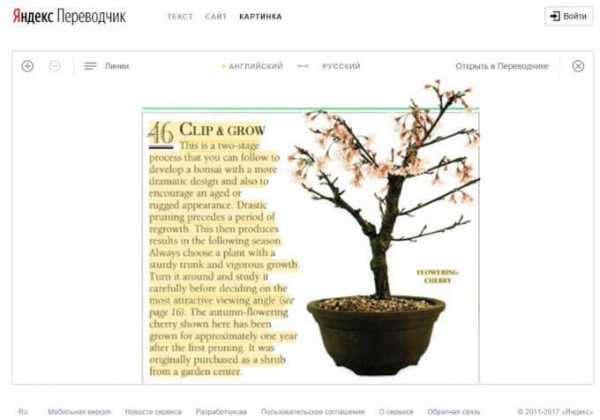
- Исходная картинка, с которой будет производится перевод
Теперь, когда текст будет распознан сервисом Яндекс.Переводчик, нужно нажать на ссылку «Открыть в переводчике». Перед вами откроется новая страница с окном, поделенным на две части, где в первой будет язык, который был представлен на картинке. А во второй его части будет перевод на язык, который вы указали, на который должен был быть совершен перевод.
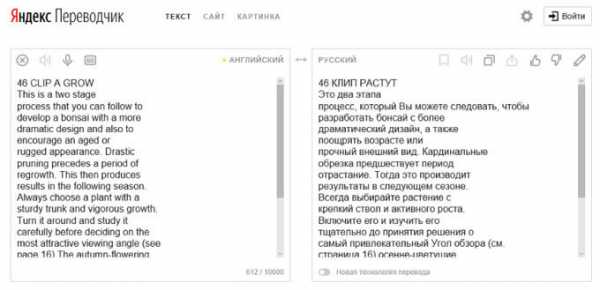 Окно Яндекс.Переводчик с исходным текстом и переводом
Окно Яндекс.Переводчик с исходным текстом и переводомЧто делать, если качество перевода не приемлемо?
Если вы получили переведенный текст, где качество не приемлемо, вы не можете разобрать текст, необходимо проверить еще одним способом или Гугл переводчиком. Для этого разработчики данного приложения предоставляют дополнительные настройки для изменения процесса перевода. Для пользователей существует специальная опция «Новая технология перевода». Если она не активирована, исправьте это.
Новая технология переводаСледующий перевод будет совершен двумя способами, при помощи улучшенной технологии, которая использует для перевода нейронную сеть и при помощи статической модели. Далее вы можете самостоятельно выбрать лучший вариант или предоставить это сделать программе.
После этого скопируйте переведенный текст себе на компьютер и проведите его анализ, возможно местами исправьте ошибки и приведите предложения в должный вид. Ведь перевод осуществлялся машинным способом, поэтому текст скорее всего нужно будет редактировать вручную.
Рекомендую: Лучшие переводчики по фото онлайн.
Как Яндекс.Переводчик распознает текст на картинках?
В основе такого поиска лежит технология оптического опознавания символов. Яндекс.Переводчик распознает текст при помощи двух технологий: распознавание картинок и модуль определения текста. Нейронная сеть самостоятельно обучается определять текст при помощи миллионов просмотренных текстов на изображениях. Такое самообучение позволяет добиться высокого качества переведенных текстов. С каждой новой работой алгоритм выполняет все более качественную работу, ведь он определяет и запоминает только линии текста, в которых уверен на 100%.
Далее работа модуля распознавания заключается в разделении линий и определение из них сформированных символов. Каждый символ определяется тщательно, алгоритм определяет их на основе уже изученных. К примеру, в русском языке есть буква «О» большая, «о» маленькая и цифра «0» ноль. Они очень похожи между собой. Поэтому далее эстафету принимает языковая модель, она принимает окончательное решение, какой символ в каких ситуациях использовать. Такая модель опирается на языковые словари, она запоминает не только соответствие символов с ними (словарями), но и учитывает контекст применения, то есть соседство символов в определенных употреблениях.
Таким образом, если из подобранных вероятных символов образуется знакомое алгоритму слово, то он способен принять решение, что составлено слово верно и снова из этого слова учитывает имеющиеся символы. Так мы получаем результат в Яндекс.Переводчик при переводе по картинке в режиме онлайн.
it-doc.info
Переводчик по фото онлайн с английского на русский бесплатно
Через расположенную ниже форму вы можете бесплатно перевести текст с фото онлайн. Выберите файл, сервис автоматически распознает язык и выполнит перевод фото.Также можно перевести фото через описанные ниже приложения.
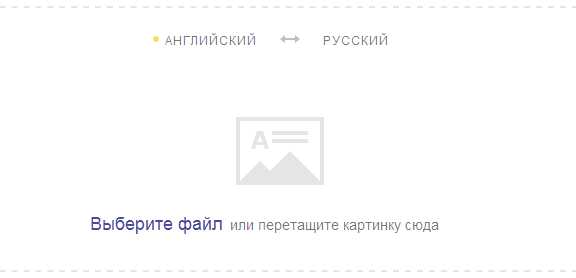
Онлайн фото переводчик Яндекс(ссылки на приложение ниже)
Благодаря оптической системе преобразования символов, онлайн фото переводчик может отыскать на изображении область с текстом и осуществить распознавание текста онлайн бесплатно.
Заметим, что фото переводчик Яндекса уже умеет переводить как отдельные фразы, так и целые абзацы с 11 европейских языков мира. Наибольшую популярность получили такие направления как перевод по фото с английского на русский, с французского на русский или немецкого. Стоит отметить, что преобразование итальянского, испанского, украинского, португальского, турецкого, польского и чешского текстов тоже весьма качественное, а перевод получается достаточно правильным и точным. Сервис поддерживает 46 языков, на которые он может перевести текст с фотографии онлайн. Но все же результат зависит от качества снимка и его разрешения. Чем четче изображение, тем быстрее программа справится с поставленной задачей, и результат будет более достоверным.
Несомненно, сервис пригодится, если Вы собираетесь в путешествие в другую страну. Разнообразные указатели, таблички, меню в кафе – все может застать неопытного туриста врасплох, если не владеть языком. Данный ресурс стирает все языковые барьеры, и Ваше путешествие станет еще комфортнее.
Скачать приложение для смартфонов на Android на Google Play
Скачать приложение для смартфонов на iOS на App Store
Скачать приложение для мобильных устройств на Android c Mobile.yandex.ru
Скачать приложение для мобильных устройств на iOS c Mobile.yandex.ru
Онлайн переводчик по фото Гугл(ссылки на приложение ниже)
Аналогичный функционал онлайн фотопереводчика предоставляет разработка Google Translate от компании Гугл. Гугл переводчик онлайн позволяет переводить слова и фразы, используя либо мобильное приложение, либо воспользовавшись сайтом Google Переводчика, для этого кликните по картинке ниже:
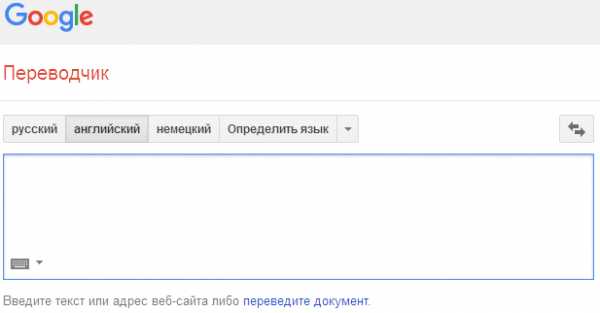
С помощью сайта Google Переводчика можно
Приложение Гугл переводчик для Андройд, iOS, iPhone и iPad(ссылки на приложение ниже)
Хочется заметить, что возможности мобильного приложения для смартфонов достаточно широки, а значит пользователи могут использовать его, не испытывая языкового барьера.
Помимо стандартного набора опций, которые есть в онлайн версии переводчика, приложение Гугл переводчик позволяет
Фотоперевод - Мобильный Яндекс.Переводчик. Помощь
- Использовать фотоперевод
- Включить фотоперевод по предложениям, а не по словам
- Пропала кнопка фотокамеры
- Нажимаю кнопку фотокамеры, но камера не открывается
- Фотокамера не распознает текст
- Изображение для фотоперевода получилось черным или странным
Для перевода текста с фотографий и изображений:
Откройте приложение. Нажмите кнопку .
- Сделайте фото текста для перевода или выберите изображение из фотопотока.
Для перевода текста по предложениям (согласованного перевода) измените режим распознавания текста:
Сделайте фото текста для перевода.
В левом нижнем углу приложения нажмите кнопку и выберите режим По блокам.
Кнопка не отображается, если введен какой-либо текст для перевода.
- В настройках приложения проверьте, выключен ли офлайн-режим. Если режим включен, выключите его.
- Проверьте язык ввода. Распознавание текста с изображений возможно, если язык текста: азербайджанский, английский, башкирский, боснийский, греческий, испанский, итальянский, казахский, киргизский, китайский, немецкий, нидерландский, польский, португальский, русский, татарский, таджикский, турецкий, узбекский, украинский, французский, чешский, японский.
Приложение не распознает недостаточно четкое изображение или курсивный текст. Попробуйте сделать четкое фото.
На качество распознавания также могут повлиять проблемы с интернет-соединением.
Отправьте запрос через форму обратной связи. Подробно опишите проблему и прикрепите к запросу скриншот.
yandex.ru
Яндекс Переводчик по фото онлайн
Уже второй год доступна веб-версия Яндекс Переводчика по фото. В этой статье мы расскажем про нее.
Хотя существуют и мобильные приложения для перевода с картинки, среди которых есть и Яндекс.Переводчик под Андроид (скачать здесь).
В чем суть
Вы загружаете картинку или фото на сайт, а Яндекс распознает на ней текст и переводит его.
Например, можно сфотографировать меню, вывеску, график с подписями. Переводчик не очень требователен к качеству фото, подойдет снимок, сделанный под углом, или растянутый.
Заметила, что фотография, сделанная камерой телефона Samsung распознается гораздо хуже, чем фото с нормальной камеры или айфона. Дело в качестве оптики и разрешении снимка. С Samsung удается распознать только крупные буквы.
С каких языков распознаются картинки
С английского, русского, испанского, итальянского, немецкого, польского, португальского, турецкого, украинского, французского, китайского, норвежского, шведского, датского и чешского – всего с 15 языков.
На какие языки переводятся картинки
Практически на любые, сейчас в проекте 94 языка.
Перевод картинок доступен и в мобильной версии онлайн, а также есть приложения под iOS и Android.
Как пользоваться – общий алгоритм
- Зайдите на Яндекс.Переводчик.
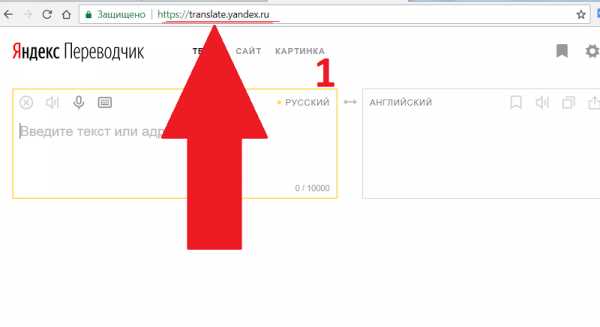
- Выберите «Картинки».
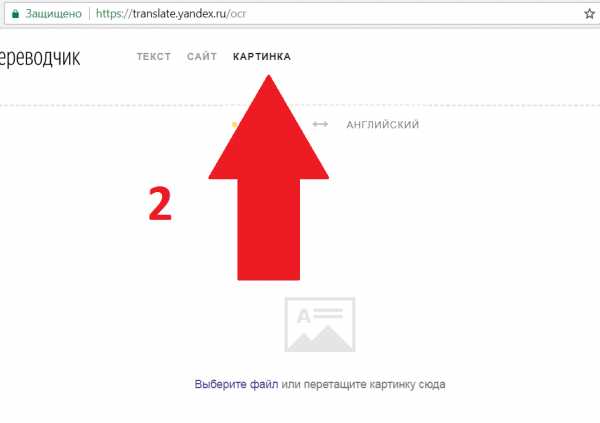
- Загрузите картинку. Можно выбрать файл через проводник или просто перетащить его на активную вкладку браузера, где открыт Яндекс Переводчик.
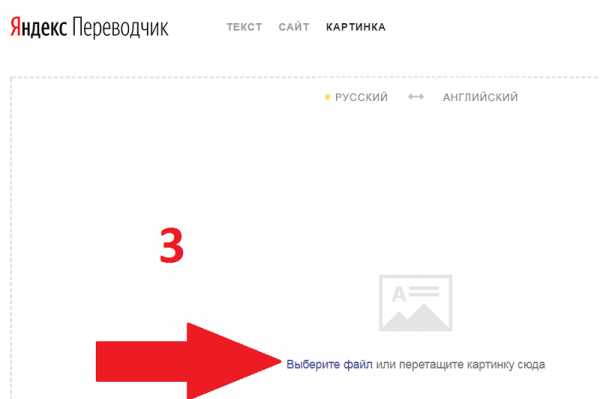 Поддерживаются форматы изображений jpeg, png, bmp и gif.
Поддерживаются форматы изображений jpeg, png, bmp и gif. - Выберите язык оригинала и язык перевода. Впрочем, доступно и автоопределение языка оригинала.
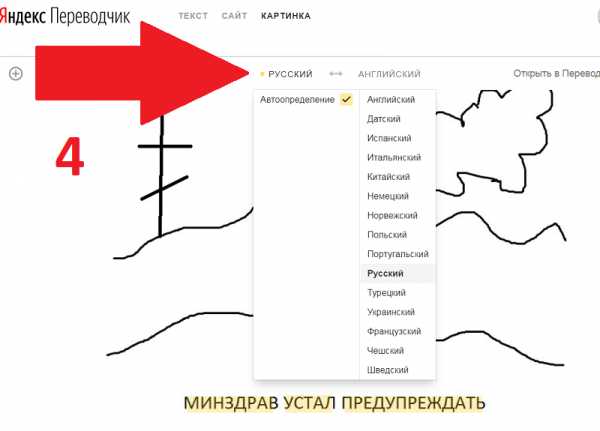
- Щелкните «Открыть в переводчике».
 Желтым цветом подсветился распознанный текст
Желтым цветом подсветился распознанный текст - Слева появится текст, распознанный с картинки, а справа – перевод.
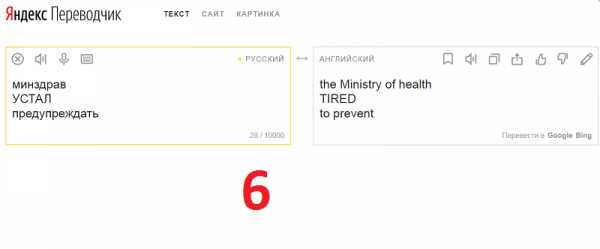
Нюансы использования или как улучшить качество перевода
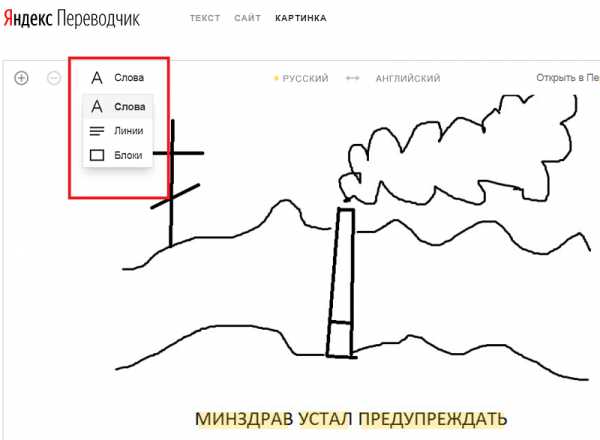 Выбор как переводить
Выбор как переводитьОбратите внимание на опцию «Слова», «Линии» и «Блоки». Это немаловажная настройка, влияющая на качество перевода. Она появляется после того, как вы загрузили картинку.
- «Слова» – то, что написано на картинке, воспринимается как отдельные слова. И переводится пословно.
- «Линии» – текст переводится построчно.
- «Блоки» – текст переводится как единое целое.
На моей картинке строка, так что я выбираю «Линии». А по умолчанию все перевелось бы по отдельному слову, что было бы неправильно. Ведь я перевожу предложение «Минздав устал предупреждать» целиком, а не пословно.
А если бы я переводила график, где к оси X и Y приписаны непонятные слова, то выбирала бы опцию «Слова».
А сфотографированный абзац из книги, конечно, следовало бы переводить как блок.
Сравните, как переводится надпись на картинке при выборе опции «Слова» и «Линии»:
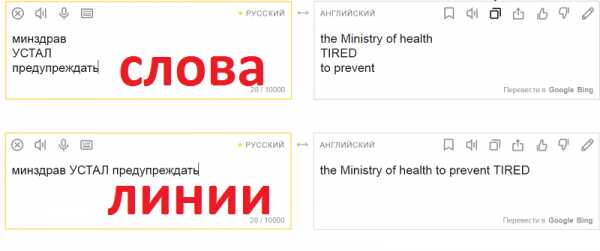 Результат пословного и построчного перевода
Результат пословного и построчного переводаАльтернативы переводчику
Основной конкурент Яндекс.Переводчика – Google Переводчик. Но он хуже распознает русский язык. И для того, чтобы им воспользоваться, надо выполнить хитрые действия:
- Загрузить картинку на drive.google.com и щелкнуть файл правой кнопкой мыши.
- Выбрать «Открыть с помощью» —> «Google Документы».
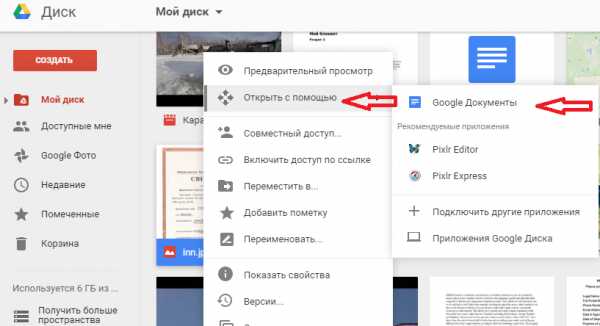
Это стадия распознавания, которая преобразует картинку в текст.
А дальше надо полученный текст перевести онлайн в Google Переводчике. Это если вы с компьютера.
С мобильного же устройства все гораздо проще: есть куча мобильных приложений, поддерживающих перевод с камеры, среди них переводчики от того же Яндекс, Abbyy, Google и Майкрософт.
Как работает перевод с картинки от Яндекс.Переводчика
Работа делится два этапа: распознавание изображений и перевод текста. И большую помощь оказывает нейронная сеть – самообучающаяся система. Чем больше картинок она распознает и переводит, тем лучше знает, как правильно делать.
Раньше для перевода текста использовались жесткие алгоритмы, которые сопоставляли исходное слово переводу в соответствии со словарем и правилами грамматики. Результат был ужасный.
Дальше в игру вступил статистический перевод – когда в переводе участвовал огромный массив уже готовых парных текстов оригинал-перевод. Алгоритм искал по нему вычислял наиболее вероятный результат перевода какой-либо фразы или слова. И весь текст собирался из таких вероятностных кусочков. Яндекс использовал статистическую систему с момента запуска.
Теперь же участвует нейронная сеть, которая способна самообучаться и хорошо справляется с обработкой естественных данных. А текст и картинки – естественные данные. Нейронная сеть переводит предложения целиком, не дробя их на отдельные фразы и слова.
Поскольку в некоторых случаях лучше работает статистический перевод, а в некоторых – нейронная сеть, используется и то, и другое. Это гибридная система перевода, которая используется сейчас.
Качество существенно улучшилось. Встречаются, конечно, ляпы, но все же это шаг вперед по сравнению с тем, что было 10 лет назад.
itlang.ru
Переводчик по фото онлайн с английского на русский

Бывают такие ситуации, когда нужно перевести какой-то текст, но вы не знаете каким образом его ввести в поле переводчика, либо вам лень его вбивать. Специальном для таких случаев некоторые переводчики обзавелись функцией перевода текста с фотографий.
Читайте также:Список лучших онлайн-переводчиковПереводим страницу в Opera
Про функцию перевода с картинки
Данная функция начала появляться недавно, поэтому она до сих пор работает не совсем стабильно. Чтобы избежать казусов при переводе вам нужно сделать качественный снимок с текстом, который должен быть переведён. Также на изображении должен быть разборчиво виден текст, особенно, если речь идёт о каких-то сложных иероглифах, либо символах. Также стоит понимать, что некоторые дизайнерские шрифты (например, готические) могут не восприниматься переводчиком.
Давайте рассмотрим сервисы, где данная функция доступна.
Вариант 1: Google Translate
Самый известный онлайн-переводчик, умеющий переводить с огромного количества языков: с английского, немецкого, китайского, французского на русский и т.д. Порой некоторые фразы на русский или другие языки со сложной грамматикой могут переводиться некорректно, но с переводом отдельных слов или несложных предложений сервис справляется без проблем.
В версии для браузеров нет функции перевода с изображений, зато в мобильных приложениях сервиса для Android и iOS такая функция доступна. Всё что вам нужно это нажать на иконку с подписью «Камера». На устройстве включится камера, где будет указана область для захвата текста. Текст может выходить за эту область, если у него большой объём (например, вы пытаетесь перевести фото страницы какой-нибудь книги). При необходимости вы можете загрузить уже готовое изображение из памяти устройства или виртуального диска.
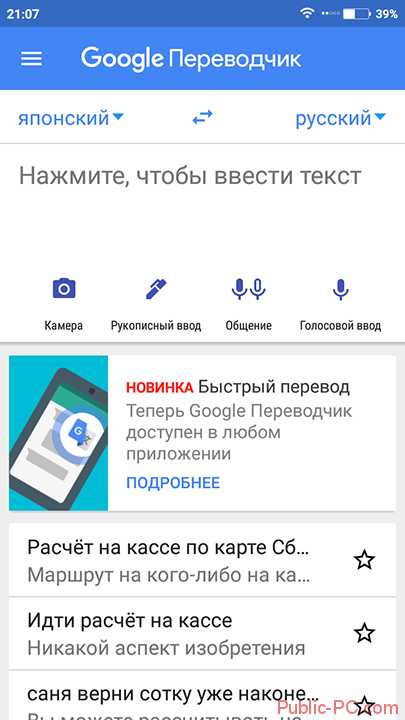 Интерфейс гугл переводчика
Интерфейс гугл переводчикаПосле того как вы сделаете снимок программа предложит выделить область, где по её предположению находится текст. Выделите эту область (либо её часть) и нажмите на кнопку «Перевести».
К сожалению, этот функционал есть только на версиях для мобильных платформ.
Вариант 2: Яндекс Переводчик
Этот сервис обладает похожим функционалом, что и Google Translate. Правда, языков здесь немного меньше, а корректность перевода на некоторые и с некоторых оставляет желать лучшего. Однако перевод с английского, французского, немецкого, китайского на русский язык (или наоборот) производятся более правильно, нежели в Google.
Опять же, функционал перевода с картинки есть только в версиях для мобильных платформ. Чтобы воспользоваться им, нажмите на иконку камеры и сфотографируйте нужный объект, либо выберите какую-нибудь фотографию из «Галереи».
С недавнего времени в Яндекс Переводчике для браузеров также появилась возможность переводить текст с картинки. Для этого в верхней части интерфейса найдите кнопку «Картинка». Затем в специальное поле перекиньте изображение с компьютера, либо воспользуйтесь ссылкой «Выберите файл». Сверху можно выбрать язык исходника и язык, на который нужно перевести.
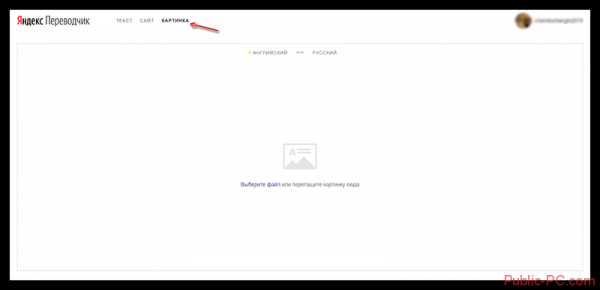
Процесс перевода аналогичен Google.
Вариант 3: Free Online OCR
Данный сайт полностью заточен на перевод фотографий, так как других функций больше не предлагает. Корректность перевода зависит от того, с какого на какой язык вы выполняете перевод. Если речь идёт о более-менее распространённых языках, то тут всё относительно корректно. Однако трудности могут возникнуть в том случае, если на картинке труднораспознаваемый текст и/или его слишком много. Также данный сайт частично на английском языке.
Инструкция по использованию сервиса выглядит следующим образом:
- Для начала загрузите картинку с компьютера, которую нужно перевести. Для этого используйте кнопку «Выберите файл». Вы можете добавить несколько картинок.
- В нижнем поле укажите изначально язык оригинала картинки, а затем тот язык, на который вам нужно её перевести.
- Нажмите на кнопку «Upload + OCR».
- После этого в нижней части появится поле, где вы можете видеть оригинальный текст с картинки, а ниже его перевод на выбранный режим.
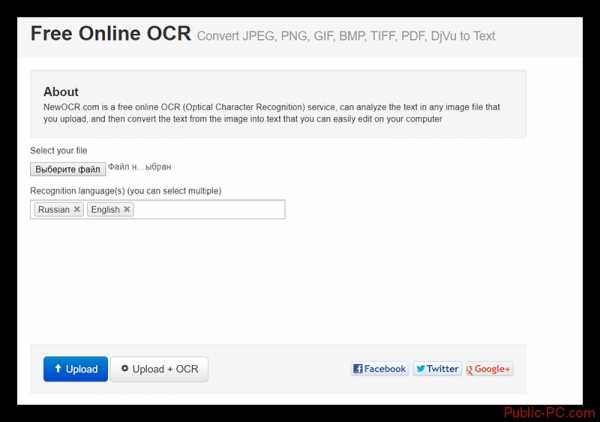
К сожалению, функция переводов с картинки пока только внедряется, поэтому пользователь может сталкиваться с некоторыми проблемами. Например, некорректным переводом, либо неполным захватом текста на картинке.
public-pc.com
Переводчик с фото онлайн — 2 способа
Пользователи сталкиваются с необходимостью перевода текста с фото онлайн. Ситуации могут быть разными: на фотографии есть текст, который необходимо извлечь из изображения и перевести на другой язык, есть изображение документа на иностранном языке, нужно перевести текст с картинки и т. п.
Можно воспользоваться программами для распознавания текста, которые с помощью технологии OCR (Optical Character Recognition) извлекают текст из изображений. Затем, извлеченный их фото текст, можно перевести с помощью переводчика. Если исходное изображение хорошего качества, то в большинстве случаев подойдут бесплатные онлайн сервисы для распознавания текста.
В этом случае, вся операция проходит в два этапа: сначала происходит распознавание текста в программе или на онлайн сервисе, а затем осуществляется перевод текста, с помощью переводчика онлайн или приложения, установленного на компьютере. Можно, конечно, скопировать текст из фото вручную, но это не всегда оправданно.
Есть ли способ совместить две технологии в одном месте: сразу распознать и перевести тест с фотографии онлайн? В отличие от мобильных приложений, выбора для пользователей настольных компьютеров практически нет. Но, все же я нашел два варианта, как перевести текст с изображения онлайн в одном месте, без помощи программ и других сервисов.
Переводчик с фотографии онлайн распознает текст на изображении, а затем переведет его на нужный язык.
При переводе с изображений онлайн, обратите внимание на некоторые моменты:
- качество распознавания текста зависит от качества исходной картинки
- для того, чтобы сервис без проблем открыл картинку, изображение должно быть сохранено в распространенном формате (JPEG, PNG, GIF, BMP и т. п.)
- если есть возможность, проверьте извлеченный текст, для устранения ошибок распознавания
- текст переводится с помощью машинного перевода, поэтому перевод может быть не идеальным
Мы будем использовать Яндекс Переводчик и онлайн сервис Free Online OCR, на котором присутствует функциональная возможность для перевода для извлеченного из фотографии текста. Вы можете использовать эти сервисы для перевода с английского на русский язык, или использовать другие языковые пары поддерживаемых языков.
Яндекс Переводчик для перевода с картинок
В Яндекс.Переводчик интегрирована технология оптического распознавания символов OCR, с помощью которой из фотографий извлекается текст. Затем, используя технологии Яндекс Переводчика, происходит перевод извлеченного текста на выбранный язык.
Последовательно пройдите следующие шаги:
- Войдите в Яндекс Переводчик во вкладку «Картинки».
- Выберите язык исходного текста. Для этого кликните по названию языка (по умолчанию отображается английский язык). Если вы не знаете, какой язык на изображении, переводчик запустит автоопределение языка.
- Выберите язык для перевода. По умолчанию, выбран русский язык. Для смены языка кликните по названию языка, выберите другой поддерживаемый язык.
- Выберите файл на компьютере или перетащите картинку в окно онлайн переводчика.
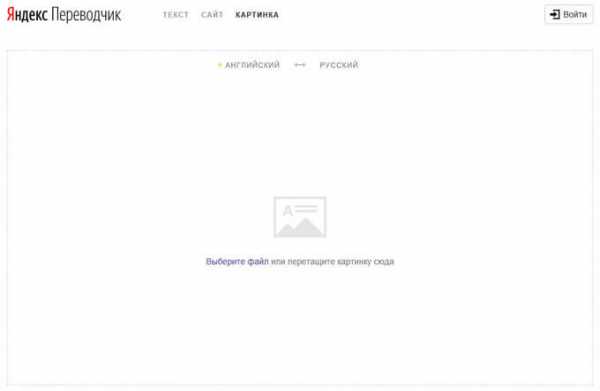
- После того, как Яндекс Переводчик распознает текст с фотографии, нажмите «Открыть в Переводчике».
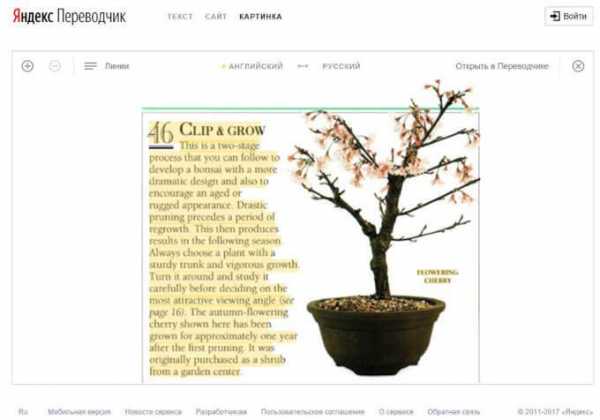
В окне переводчика откроются два поля: одно с текстом на иностранном языке (в данном случае на английском), другое с переводом на русский язык (или другой поддерживаемый язык).
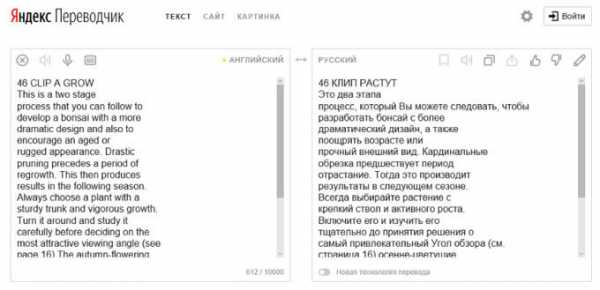
- Если у фото было плохое качество, имеет смысл проверить качество распознавания. Сравните переводимый текст с оригиналом на картинке, исправьте найденные ошибки.
- В Яндекс Переводчике можно изменить перевод. Для этого включите переключатель «Новая технология перевода». Перевод осуществляют одновременно нейронная сеть и статистическая модель. Алгоритм автоматически выбирает лучший вариант перевода.
- Скопируйте переведенный текст в текстовый редактор. При необходимости, отредактируйте машинный перевод, исправьте ошибки.
Перевод с фотографии онлайн в Free Online OCR
Бесплатный онлайн сервис Free Online OCR предназначен для распознавания символов из файлов поддерживаемых форматов. Сервис подойдет для перевода, так как на нем опционально имеется возможности для перевода распознанного текста.
В отличие от Яндекс Переводчика, на Free Online OCR приемлемое качество распознавания получается только на достаточно простых изображениях, без присутствия на картинке посторонних элементов.
Выполните следующие действия:
- Войдите на Free Online OCR.
- В опции «Select your file» нажмите на кнопку «Обзор», выберите файл на компьютере.
- В опции «Recognition language(s) (you can select multiple)» выберите необходимый язык, с которого нужно перевести (можно выбрать несколько языков). Кликните мышью по полю, добавьте из списка нужный язык.
- Нажмите на кнопку «Upload + OCR».
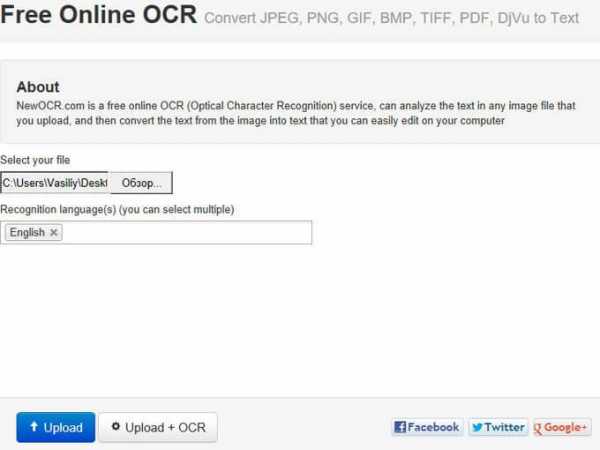
После распознавания, в специальном поле отобразится текст с изображения. Проверьте распознанный текст на наличие ошибок.

Для перевода текста нажмите на ссылку «Google Translator» или «Bing Translator» для того, чтобы использовать одну из служб перевода онлайн. Оба перевода можно сравнить и выбрать лучший вариант.
Скопируйте текст в текстовый редактор. Если нужно, отредактируйте, исправьте ошибки.
Заключение
С помощью Яндекс Переводчика и онлайн сервиса Free Online OCR можно перевести текст на нужный язык из фотографий или картинок в режиме онлайн. Текст из изображения будет извлечен и переведен на русский или другой поддерживаемый язык.
Прочитайте похожие статьи:
vellisa.ru
Переводчик По Фото Онлайн (6) Хороших Приложений

Приветствую Тебя дорогой читатель, на связи Александр Гаврин.
Сегодня поговорим о том, какие бывают переводчики по фото онлайн, каким функционалом они обладают и как они работают.
Для многих уже давно привычны переводчики в смартфонах, которыми можно воспользоваться в любой момент. Сейчас появились сервисы, которые не только переводят введённый текст, но и могут это делать прямо с фото.
СОДЕРЖАНИЕ СТАТЬИ
Переводчик фото текста онлайн с английского
Как это работает?
Скажем, пользователю требуется перевести текст, который имеется на фото или снимке.
Для этого нужно извлечь текст и уже, потом перевести его. Чтобы отделить слова от фото, нужно воспользоваться технологией OCR, позволяющей распознавать текст.
После этого, текст отправляется в простой переводчик. При хорошем качестве снимка, подойдут любые интернет сервисы по распознаванию текста.
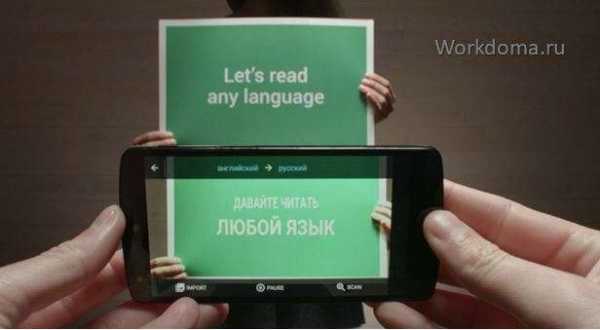
Схема строится из двух этапов. Первый — извлечение текста. Второй — перевод текста при помощи онлайн сервиса или приложения на ПК, либо мобильном устройстве.
Текст можно ввести и самостоятельно, но на это не всегда есть время и это довольно трудоёмкий процесс.
Чтобы облегчить данную операцию, нужно совместить два действия в одной программе. Нужно чтобы приложение или сервис опознали текст на фотографии и параллельно перевели его на русский.
При использовании таких приложений — фото переводчик, важно помнить несколько моментов:
- Распознавание текста лучше всего происходит по качественному снимку;
- Программы лучше всего воспринимают стандартные форматы изображений — JPG, JPEG, BMP, PNG и прочие.
- Перевод осуществляется машинным методом, поэтому он не будет идеальным.
Фото переводчики — приложения
Рассмотрим некоторые приложения для мобильных устройств, чтобы ознакомиться с их функциональными возможностями.
Google переводчик по фото
Данное приложение является одним из самых популярных в магазине Google Play. Работает гугл переводчик не только по фото, но также по ручному вводу текста, то есть им можно пользоваться как обычным переводчиком.

УСТАНОВИТЬ ПРИЛОЖЕНИЕ
Программа может легко работать без доступа к интернету. Для этого потребуется заранее скачать языковые пакеты. Впрочем, гугл переводчик, переводит по фото, что позволяет экономить место на своём устройстве.
Не нужно скачивать лишних файлов. Дополнительно, в приложении имеется функция распознавания речи, перевода СМС сообщений и текста, написанного от руки.
Помимо перевода иностранного текста, программа также выводит его транскрипцию. У приложения есть некоторые недостатки, касающиеся непосредственной работы, однако в скором времени, они, вероятно, будут устранены.
Lingvo Dictionaries
Это приложение работает с 30 языками и также поддерживает функцию перевода с фотографий. Здесь также имеются упражнения, которые помогают запомнить слова.
Это удобно при изучении языков. Все слова, которые вам требуются перевести, озвучены профессиональными носителями языка. В словари можно добавлять собственные словоформы.
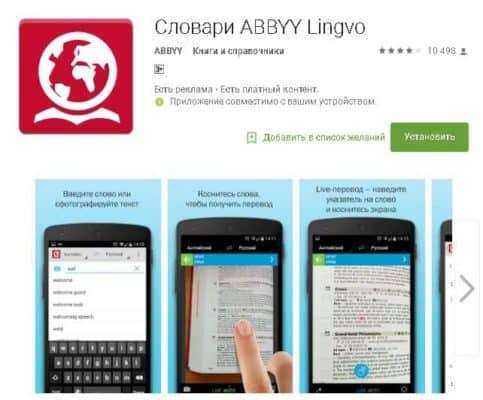
УСТАНОВИТЬ ПРИЛОЖЕНИЕ
При переводе с фотографии, приложение работает хорошо. Нужно только, чтобы фото делалось при хорошем освещении и не с бокового ракурса.
Если снимок сделан в плохих условиях, текст не будет распознан даже частично. Программа просто выдаст сообщение о невозможности перевода.
Приложение постоянно обновляется и дорабатывается, в нём исправляются ошибки, приводившие к его вылетам и некорректной работе.
ABBYY TextGrabber + Translator
Данное приложение специализируется на распознавании текста по фото. Его особенностью является работа с 60 языками, пакеты которых уже встроены в программу.
Это значит, что дополнительно их скачивать не придётся. Текст, с которым вы работаете, можно сохранять на телефоне.
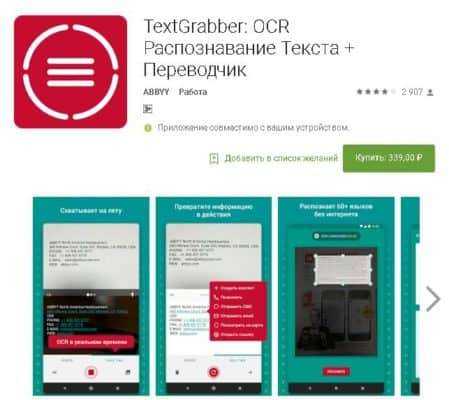
УСТАНОВИТЬ ПРИЛОЖЕНИЕ
Он также сохраняется во внутренних файлах программы и легко доступен для базовых функций.
Огромное количество встроенных языков несколько замедляет процесс сканирования, поскольку требуется первоначально распознать язык. Чтобы сократить время работы, лучше заранее выбрать язык оригинала.
Небольшим недостатком приложения может являться поддержка только стандартных форматов изображений.
Кроме того, текст перевода не форматируется, он выдаётся сплошняком. Абзацы и прочие выделения игнорируются, остаются лишь промежутки между словами.
Photo Translate
Данный переводчик с фото на русский, работает онлайн. Без интернета он может только распознать текст. Приложение не имеет собственной базы, а значит, пользоваться им в режиме офлайн не получится.
УСТАНОВИТЬ ПРИЛОЖЕНИЕ
Translator
Приложения для перевода текста со снимков, имеются и на Windows Phone. Программа имеет простое название и достаточный функционал.
Она разработана поисковой системой Bing. В ней имеется дополнительная функция заучивания новых слов.
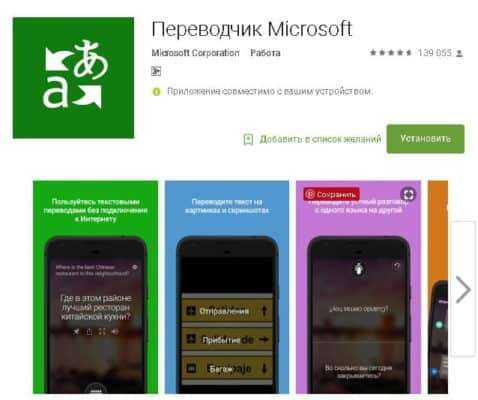
УСТАНОВИТЬ ПРИЛОЖЕНИЕ
Это реализовано за счёт “слова дня”, отображаемого на экране телефона. Интересной функцией является возможность отображения переведённого текста, прямо поверх оригинала.
Её можно отключать. Она может оказаться не очень удобной, если на снимке мелкий шрифт и много слов.
iSignTranslate
С помощью приложения, можно переводить текст на русский в режиме реального времени. Это удобно для перевода текста на улице, к примеру, вывесок, объявлений и прочего. Программа создана российскими разработчиками.
При загрузке доступны только два языка — английский и русский. К ним можно добавить ещё 8 языков, но доступны они только за отдельную плату.
Приложение использует сторонние онлайн переводчики от Bing, Yandex и Google. Это значит, что для работы потребуется соединение с интернетом.
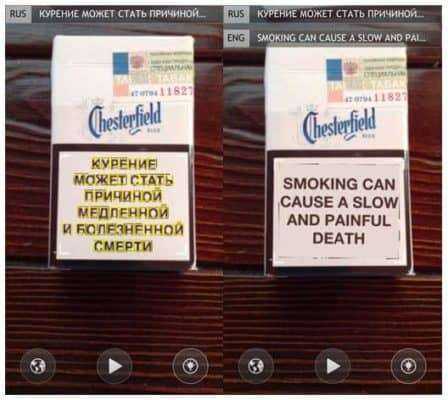
УСТАНОВИТЬ ПРИЛОЖЕНИЕ
Приложение имеет некоторые сбои в работе. Например, пользователи сталкиваются с такой проблемой: камера выдаёт ошибку, исправить которую можно, только при наведении на другой объект.
Программа распознаёт лишь стандартные шрифты размером от 0,5 до 3 см. На перевод небольшого фрагмента текста уходит до 20 секунд неподвижного удержания камеры.
Заключение
При использовании приложений такого типа, следует помнить, что машинный перевод не будет идеальным. Он будет приблизительным и некоторые фразы, а иногда и предложения, придётся переводить самостоятельно.
Это проблема любого автоматического переводчика. Вы можете скачать фото переводчики для разных мобильных устройств.
Для каждой системы имеется несколько вариантов, имеющих свои преимущества. Ваш выбор будет зависеть от ваших предпочтений и нужд.
С Уважением, Александр Гаврин.
workdoma.ru